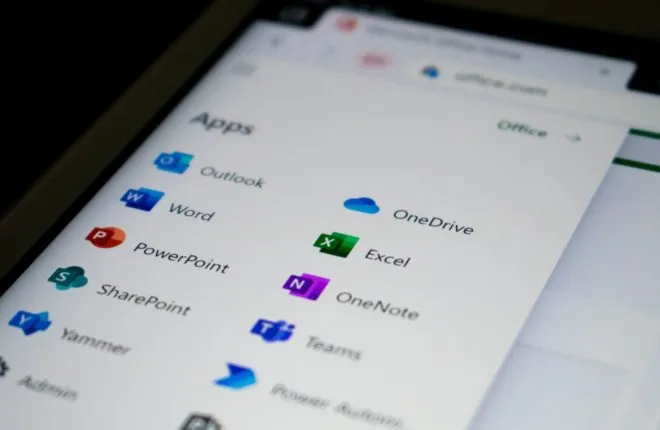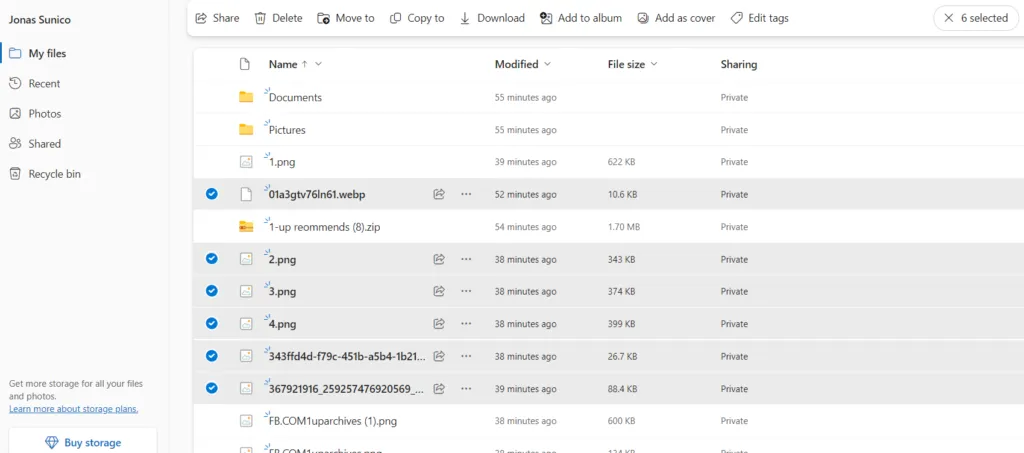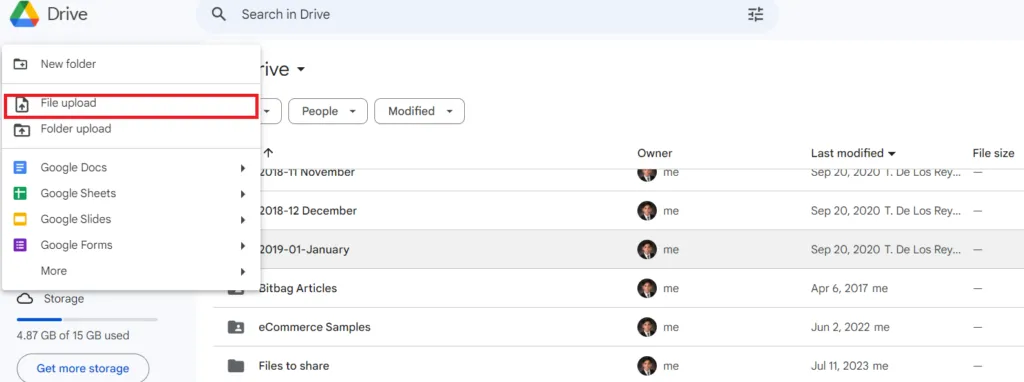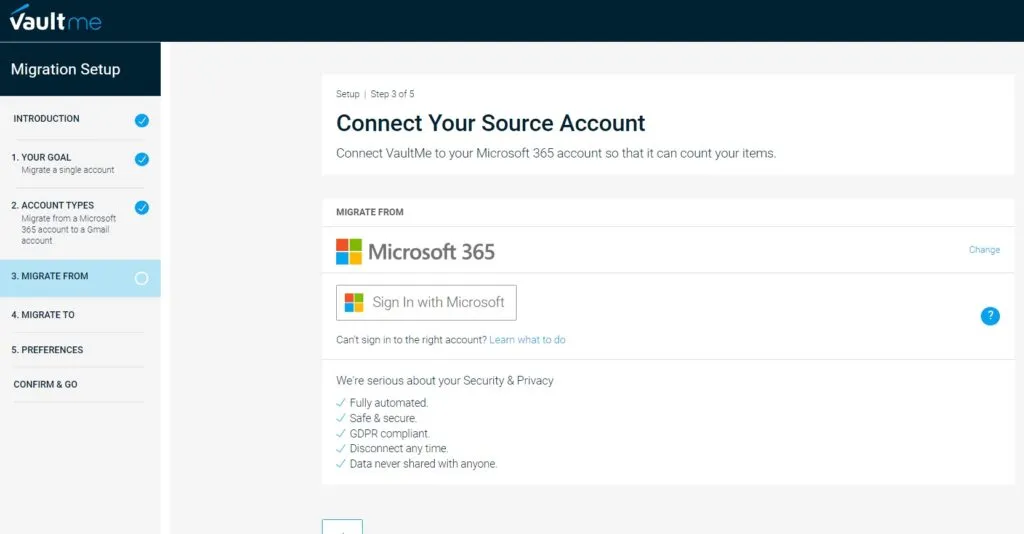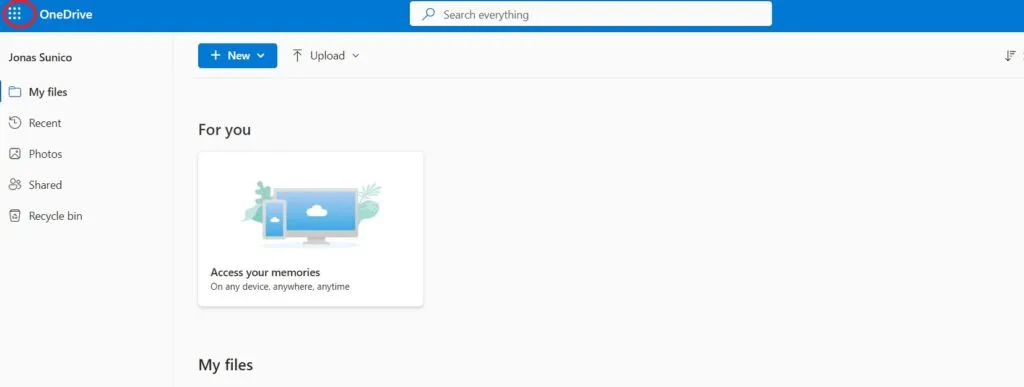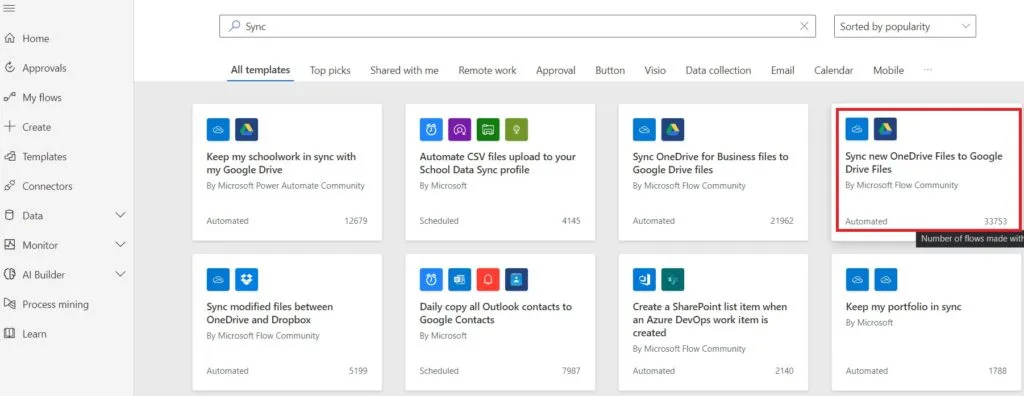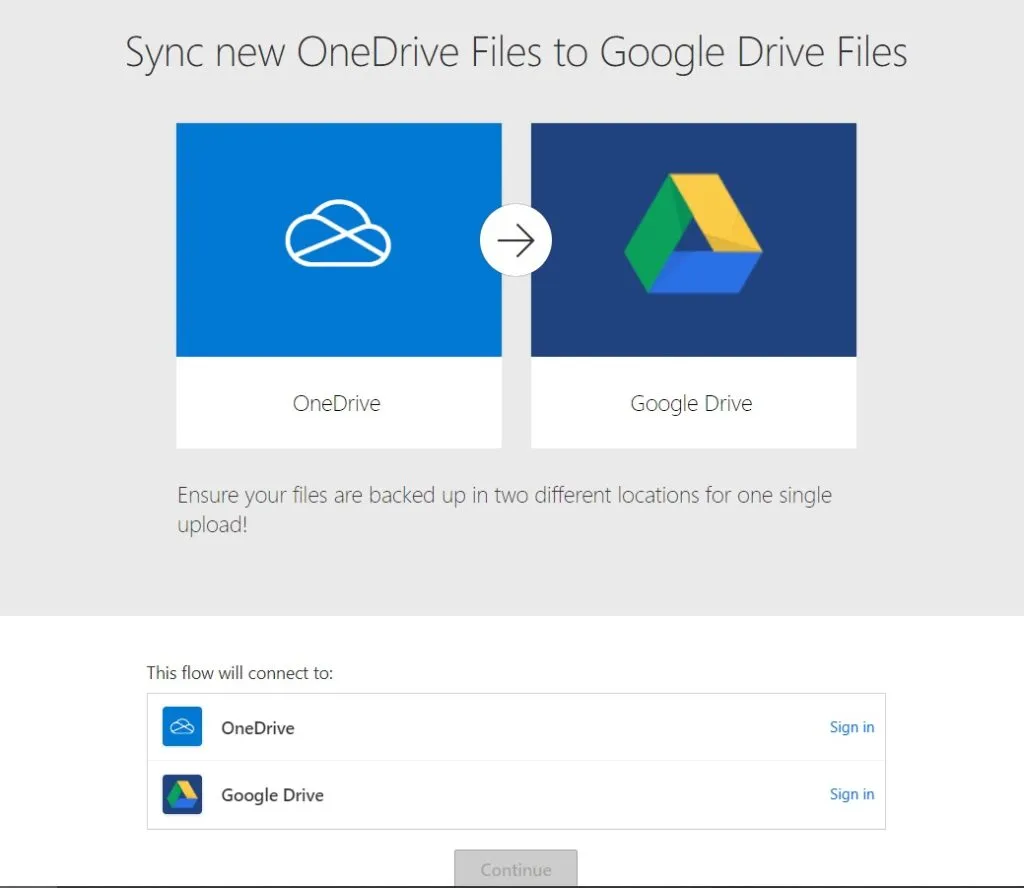Microsoft OneDrive と Google Drive は、世界最高のクラウド ストレージ サービスの XNUMX つです。 両方を使用するのではなく、すべてのファイルを XNUMX か所に統合して整理整頓したい場合は、OneDrive から Google ドライブにファイルを移動するためのガイドをご覧ください。 Googleドライブ 必要な機能が備わっているからです。
OneDrive ファイルを Google ドライブに移動する方法
ファイルを OneDrive から Google ドライブに簡単に移動するには、XNUMX つの方法があります。 XNUMXつ目は無料ですが手間がかかり、XNUMXつ目は有料の送迎サービスです。 最初の方法の使用方法は次のとおりです。
1. ファイルを手動で転送します。
この方法は比較的簡単で、アプリケーションは必要ありません。 ブラウザ上で OneDrive と Google Drive を別々のタブで開くだけです。 手順は次のとおりです。
- OneDrive を開いて、移動するファイルを見つけます。
- 転送するファイルの横にあるチェックボックスをクリックして、ファイルを選択します。
- ファイルを選択したら、「ダウンロード」をクリックします。
- Google ドライブに移動し、[作成] をクリックし、[ファイルのアップロード] を選択して、ダウンロードしたばかりの OneDrive からファイルを選択します。
この方法は、転送するファイルの数が少ない場合にはうまく機能しますが、ファイルの数が多い場合は面倒になる可能性があります。 多数のファイルが含まれる場合は、専用の転送ツールを使用するなどの代替方法を検討することもできます。
すべてのファイルを Google ドライブにアップロードするのはシンプルで簡単ですが、逆に、ファイルやフォルダーが多い場合、OneDrive にファイルをダウンロードするプロセスは複雑になる可能性があります。 間の競争で OneDrive وGoogleドライブ وドロップボックス 勝者を明確に決定することはできません。 あらゆるニーズを満たすサービスが、あなたにとって最適なサービスです。
2. サードパーティのアプリを使用する
転送する必要のあるファイルがたくさんある場合 OneDrive Google ドライブでは、サードパーティのアプリを利用してこのプロセスを簡単にすることができます。 有名なアプリケーション「VaultMe」など、このタスクを実行できるアプリケーションが多数あります。 人気の理由はその使いやすさです。
このサービスは無料ではなく、OneDrive から Google Drive にファイルを転送するために使用するには現金を支払う必要があることを知っておくことが非常に重要です。 VaultMe に登録し、最初の移行フォームを設定すると、ファイルを転送するために支払う必要がある総費用の見積もりが届きます。 プランは 12.99 ドルから始まりますが、ファイル数が多い場合は総コストが増加する可能性があることに注意してください。
VaultMe は完全に自動化されたアプリケーションであり、GDPR に準拠していると主張しており、転送プロセス中のデータのセキュリティと情報の機密性を確保します。
OneDrive ファイルを Google ドライブに同期する方法
この方法では、ファイルを直接転送しません。 OneDrive 私に Googleドライブ。 ただし、Microsoft の「Power Automate」というアプリを使用して、OneDrive にアップロードしたファイルを Google ドライブに移動する自動同期プロセスを設定できます。 その方法は次のとおりです。
- Google ドライブを開き、「OneDrive Sync」という名前のフォルダーを作成します。
- OneDrive を開き、「Google Drive Sync」という名前の別のフォルダーを作成します。
- OneDrive に移動し、上部にある「ネットワーク」アイコンを見つけます。
- 「Power Automate」を検索します。
- 「新規」をクリックします。
- 「新しい OneDrive ファイルを Google ドライブ ファイルと同期する」をクリックします。
- Google Drive および OneDrive アカウントにサインインするように求められます。
- ログインプロセスが完了したら、「続行」をクリックします。
- 前に作成した XNUMX つのフォルダー、「Google Drive Sync」フォルダーと「OneDrive Sync」フォルダーのパスを選択します。
こうすることで、OneDrive にアップロードしたファイルを余分な手間をかけずに Google ドライブに移動する自動同期プロセスをセットアップできます。
OneDrive と Google Drive の間でファイルを転送するのは難しくありません
適切な手順を実行すれば、OneDrive ファイルを数分で Google ドライブに移動できます。 ファイルが数個しかない場合は、無料で手動で行うことができます。 ただし、大きなファイルがある場合は、VaultMe などのサードパーティ アプリを使用するなどの代替方法の方が良い選択肢になる可能性があります。
Q: OneDrive ファイルを Google ドライブに直接転送できますか?
答え:残念ながら、OneDrive は Google Drive と直接同期できません。 XNUMX つのアカウント間でファイルを転送するには、上記の手順のいずれかに従う必要があります。 これを行うには、サードパーティのアプリを使用するのが最も便利なオプションです。
Q: 無料の OneDrive アカウントのストレージ容量はどれくらいですか?
答え:OneDrive では、アカウントを作成すると 5 GB のストレージが無料で提供されます。 さらに多くのスペースが必要な場合は、年間最大 19.99 ドルを支払って 100 GB の追加スペースを利用できます。 許可される最大ストレージは 6 TB で、料金は年間 99.99 ドルです。
Q: 無料の Google ドライブ アカウントのストレージ容量はどれくらいですか?
答え: Google では、無料アカウントに対して 15 GB のストレージ容量を提供しています。 月額 1.99 ドルでストレージを 100 GB 追加できます。 2.99 ドルで 2 TB のスペースを入手できます。